Phần mềm xuất bản kỹ thuật số máy tính để bàn tốt nhất dành cho Lookbooks / Brochure
Đối với người mới làm quen, điều này có thể hơi phức tạp, đó là lý do tại sao bài viết này có ý định hướng dẫn bạn về các bước. Thực hiện theo từng bước được đưa ra dưới đây để nhận ra rằng quá trình này thực sự là một con đường bánh ngọt.
Bước 1: Nhập PDF
Giả sử rằng bạn đã khởi chạy thành công ứng dụng trên máy tính để bàn của mình. Để bắt đầu ngay lập tức, chỉ cần nhập lookbook ở định dạng PDF bằng cách nhấp vào 'Tạo dự án mới'. Sau khi hoàn tất, bạn sẽ được mở hai tùy chọn phiên bản HTML5 và Flash.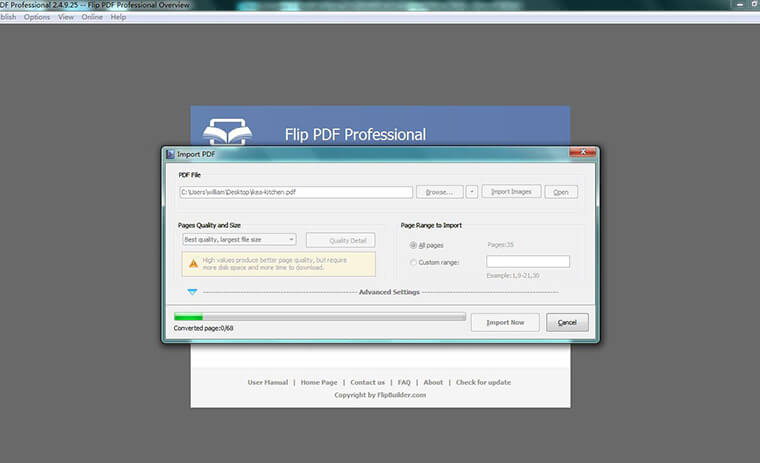 Khi nhấp vào tùy chọn 'HTML5', bạn sẽ tự do duyệt qua các bộ sưu tập của mình và tải lên sách lật kỹ thuật số đã tạo của bạn. 'Nhập ngay bây giờ' sẽ đưa bạn đến thẳng Phần mềm PDF lookbook, hiển thị lookbook buồn tẻ của bạn dưới dạng một cuốn dựa trên trang lật. Hãy làm theo hình minh họa dưới đây để đưa ra gợi ý.
Khi nhấp vào tùy chọn 'HTML5', bạn sẽ tự do duyệt qua các bộ sưu tập của mình và tải lên sách lật kỹ thuật số đã tạo của bạn. 'Nhập ngay bây giờ' sẽ đưa bạn đến thẳng Phần mềm PDF lookbook, hiển thị lookbook buồn tẻ của bạn dưới dạng một cuốn dựa trên trang lật. Hãy làm theo hình minh họa dưới đây để đưa ra gợi ý.
Bước 2: Tùy chỉnh để làm phong phú nó với đa phương tiện
Bây giờ bạn đã đến cửa sổ chính, hãy nhìn xung quanh các menu, để tùy chỉnh lookbook và làm phong phú nó với các điểm phát sóng, máy ảnh, nút, hình ảnh, liên kết và những gì không! Ví dụ: nếu bạn sở hữu một doanh nghiệp may mặc, bạn có thể thêm một điểm nổi bật trên các phần lấp lánh của quần áo được trưng bày. Tự do lựa chọn từ vô số lựa chọn về màu sắc, kiểu và alpha cũng có sẵn để cho phép bạn chỉnh sửa điểm phát sóng.
Ví dụ: nếu bạn sở hữu một doanh nghiệp may mặc, bạn có thể thêm một điểm nổi bật trên các phần lấp lánh của quần áo được trưng bày. Tự do lựa chọn từ vô số lựa chọn về màu sắc, kiểu và alpha cũng có sẵn để cho phép bạn chỉnh sửa điểm phát sóng.
Bước 3: Tăng cường sở thích trực quan bằng cách khám phá tùy chọn trình chỉnh sửa trang
Bất ngờ bất ngờ! Có, thậm chí còn có một 'trình chỉnh sửa trang' để cho phép bạn truy cập từng trang riêng lẻ và chèn các yếu tố đáp ứng như văn bản, phim, video từ 'YouTube', âm thanh và hơn thế nữa. Người ta có thể tìm thấy tất cả những thứ này trong bảng điều khiển trên cùng.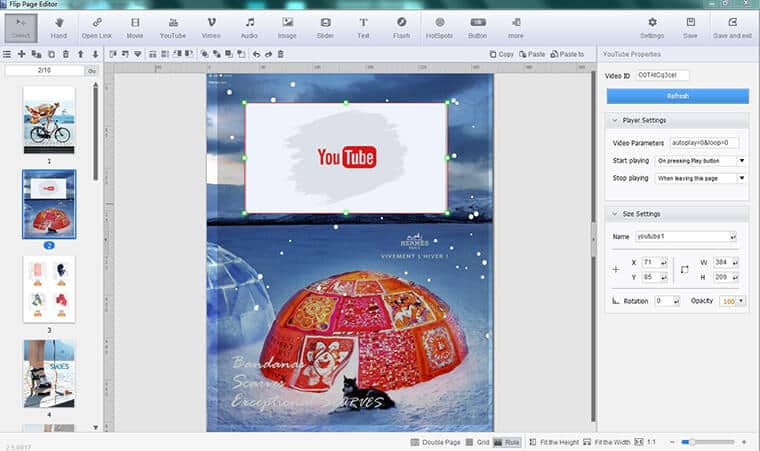 Đối với những người thêm hình ảnh vào đó, có các bộ lọc và khung, để áp dụng các hiệu ứng đậm, để cải thiện tính thẩm mỹ, làm nổi bật các đối tượng cụ thể, thao tác màu sắc và cuối cùng là làm nổi bật tính độc đáo của nó.
Đối với những người thêm hình ảnh vào đó, có các bộ lọc và khung, để áp dụng các hiệu ứng đậm, để cải thiện tính thẩm mỹ, làm nổi bật các đối tượng cụ thể, thao tác màu sắc và cuối cùng là làm nổi bật tính độc đáo của nó.
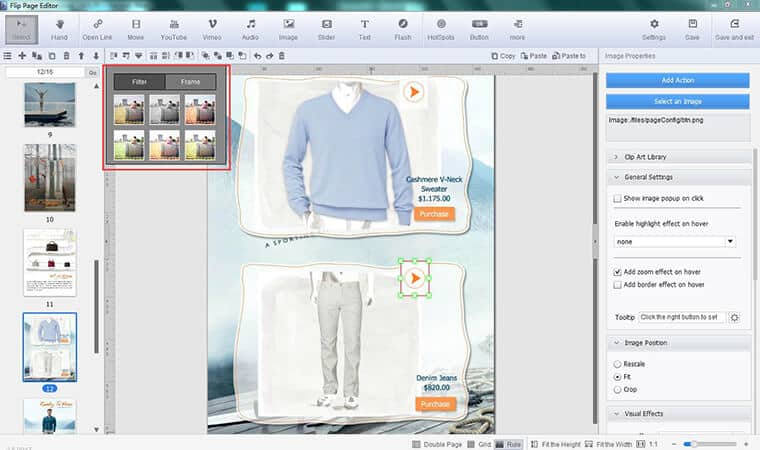 Sau khi nó được áp dụng, nút 'lưu và thoát' sẽ đưa bạn đến ngay trang chính, nơi 'Cài đặt thiết kế', 'Tab đánh dấu' và 'Mục lục' hiển thị trên bảng điều khiển bên.
Sau khi nó được áp dụng, nút 'lưu và thoát' sẽ đưa bạn đến ngay trang chính, nơi 'Cài đặt thiết kế', 'Tab đánh dấu' và 'Mục lục' hiển thị trên bảng điều khiển bên.
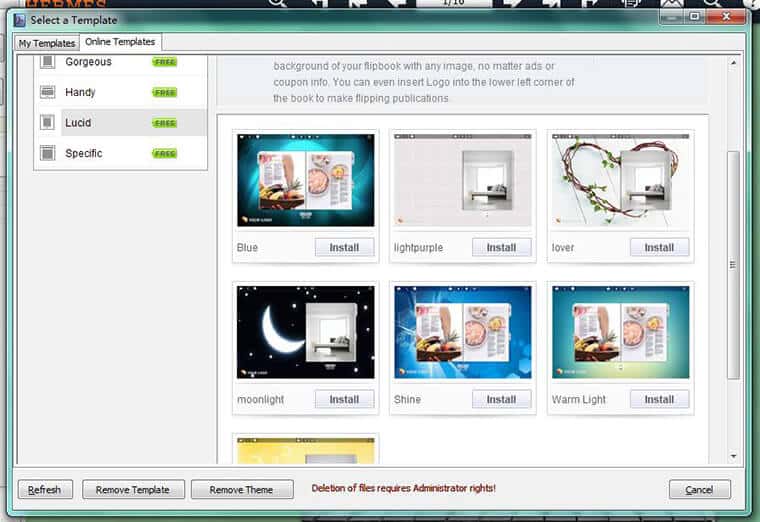 Như được chỉ ra trên hình ảnh ở trên, thậm chí còn có một thiết lập để làm việc trên phông nền, bằng cách chọn từ danh sách các mẫu, trong tab 'Cài đặt thiết kế'. Kết quả sẽ xuất hiện giống như hình ảnh bên dưới.
Như được chỉ ra trên hình ảnh ở trên, thậm chí còn có một thiết lập để làm việc trên phông nền, bằng cách chọn từ danh sách các mẫu, trong tab 'Cài đặt thiết kế'. Kết quả sẽ xuất hiện giống như hình ảnh bên dưới.
Bước 4: Chia sẻ nó với những người / đối tượng mục tiêu gần và thân yêu của bạn
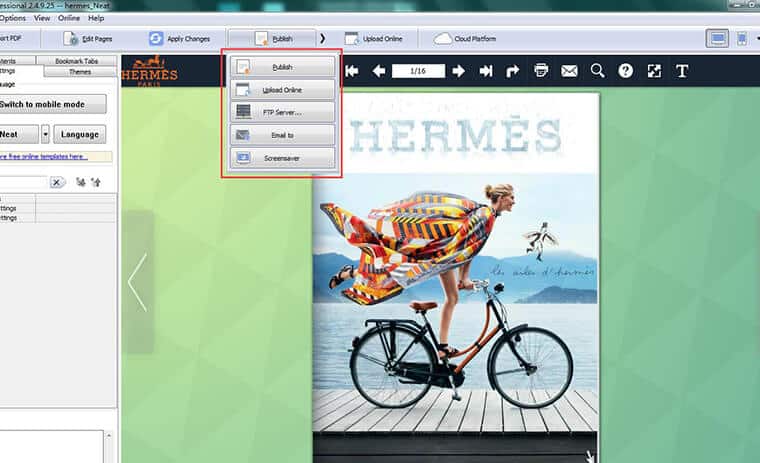 Flip PDF Professional cung cấp cho người dùng ba cách thực tế để chia sẻ lookbook dựa trên trang lật.
Flip PDF Professional cung cấp cho người dùng ba cách thực tế để chia sẻ lookbook dựa trên trang lật.
- Công bố
- Tải lên trực tuyến
- Xuất bản trên đám mây
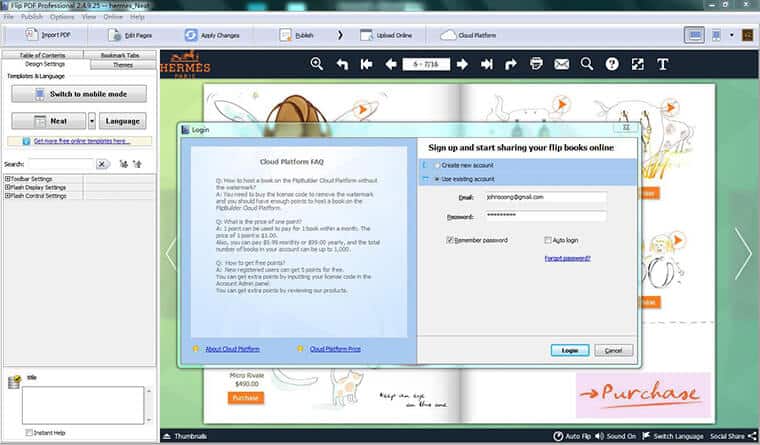 Để chia sẻ trực tuyến, người ta sẽ yêu cầu đăng nhập vào tài khoản mới / hiện có, để thực hiện tác vụ.
Để chia sẻ trực tuyến, người ta sẽ yêu cầu đăng nhập vào tài khoản mới / hiện có, để thực hiện tác vụ.
Bước 5: Tận hưởng ánh đèn sân khấu
Chuẩn bị tinh thần để đón nhận những bình luận tâng bốc và củng cố cơ sở người theo dõi của bạn với lookbook hấp dẫn được tải đa phương tiện.Sự kết luận
Nếu bạn sở hữu một cửa hàng hoặc một chuỗi cửa hàng, hãy bắt đầu ngay hôm nay! Không có cách nào, bạn sẽ hối tiếc. Nhận quyền truy cập miễn phí cho phiên bản dùng thử nhưng để có kết quả tốt hơn và chuyên nghiệp hơn, hãy thử nâng cấp nó. Sự lựa chọn là của bạn nhưng lời hứa là của Flip PDF Professionals!
Phần mềm tạo lookbook cho máy tính để bàn tốt nhất